Как да превключите езика на интерфейса Viber за Windows
Безпроблемен достъп до всички функции на Viber за Windows може да бъде получен само когато езикът на интерфейса на приложението е известен на потребителя. Ако се случи така, че имената на функциите и контролите в месинджъра са подписани на език, който не разбирате, не се отчайвайте - ситуацията лесно се коригира.
съдържание
Променете езика на интерфейса Viber за компютър
По подразбиране инсталаторът на Viber за Windows в хода на своята работа определя локализацията на операционната система и задава подходящия език като пратеник, използван в клиентския интерфейс. В същото време потребителят може по всяко време да избере превода на приложението, от което се нуждае.
Вариант 1: Прозорец за активиране
Когато Viber стартира за първи път след инсталирането, компютърът показва прозорец с QR код, предназначен да активира клиента, без който по-нататъшната работа на месинджъра в Windows среда е невъзможна. Още на тази стъпка можете да промените езика на интерфейса на приложението.
- Кликнете върху падащия списък, разположен в горната част на прозореца за активиране на Viber (съдържа изображението на флага).
- Използвайки колелото на мишката, преминете през показания списък с налични преводи на интерфейса на приложението и намерете желания език.
- След като щракнете върху името на една от локализациите в менюто, всички елементи на месинджър интерфейса ще бъдат незабавно преведени. В бъдеще клиентското приложение Viber ще продължи да функционира на избрания език.
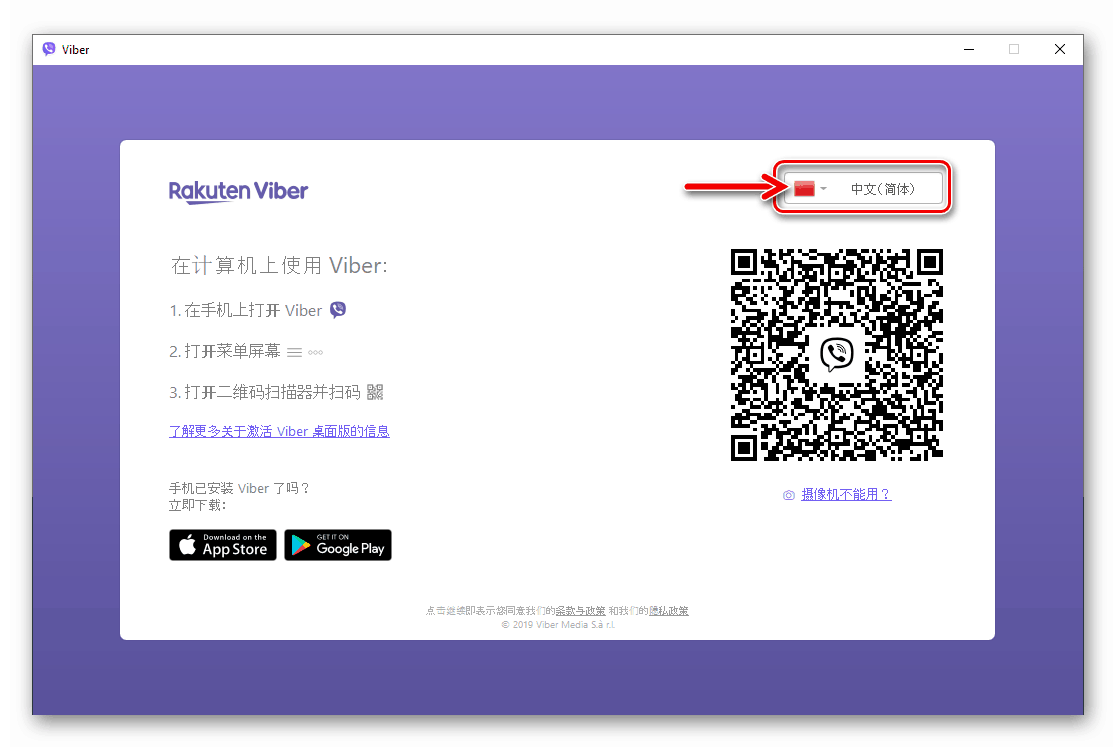
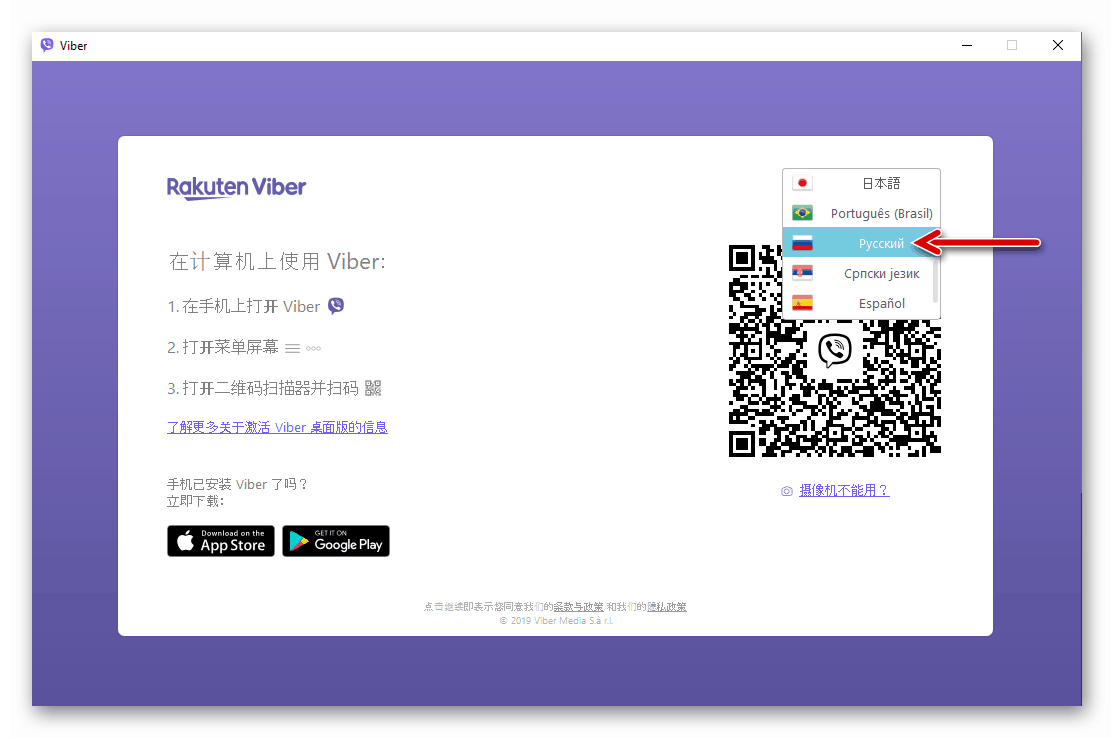
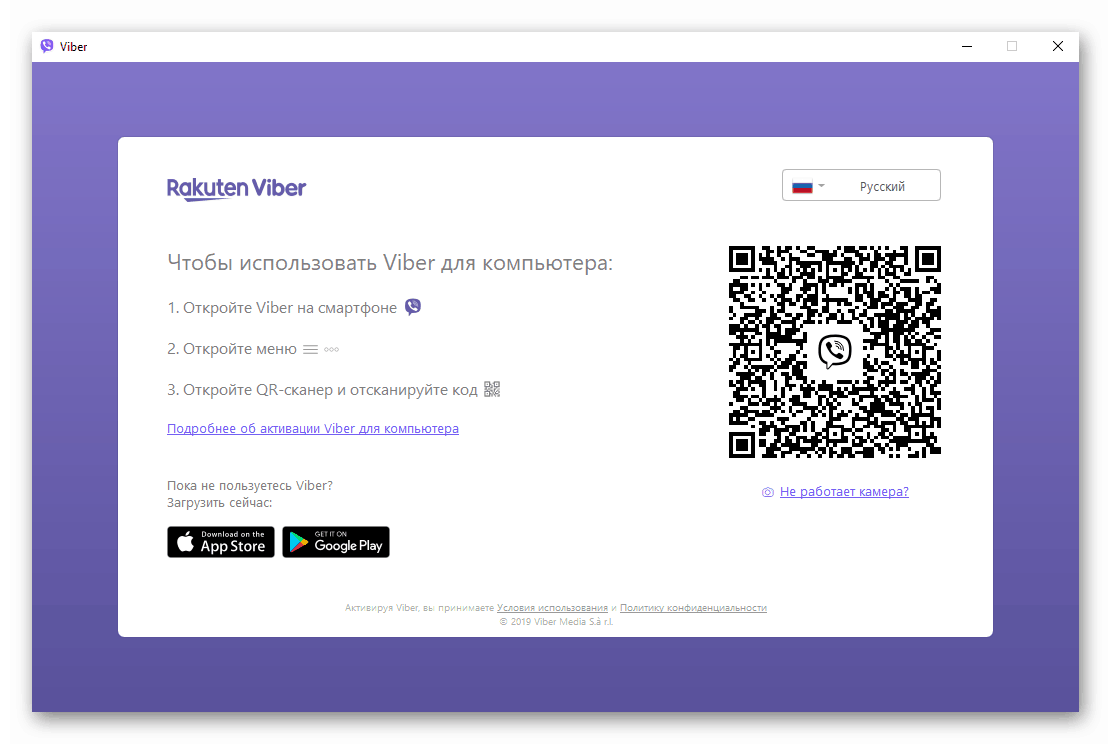
Вариант 2: Меню за приложения
Ако Viber вече е активиран и работи на компютър / лаптоп, но има нужда от промяна на езика на интерфейса на клиентското приложение, можете да изберете един от два алгоритъма за действие.
Основният прозорец на пратеника
- Разгънете четвъртия раздел в лентата с менюта на главния прозорец на приложението Viber.
- Позиционирайте курсора на мишката върху третия елемент от списъка по-горе, който ще разшири падащото меню.
- Изберете желаната локализация в списъка и кликнете върху името му.
- Това завършва превключването на езика, на който са абонирани всички елементи на месинджър интерфейса.
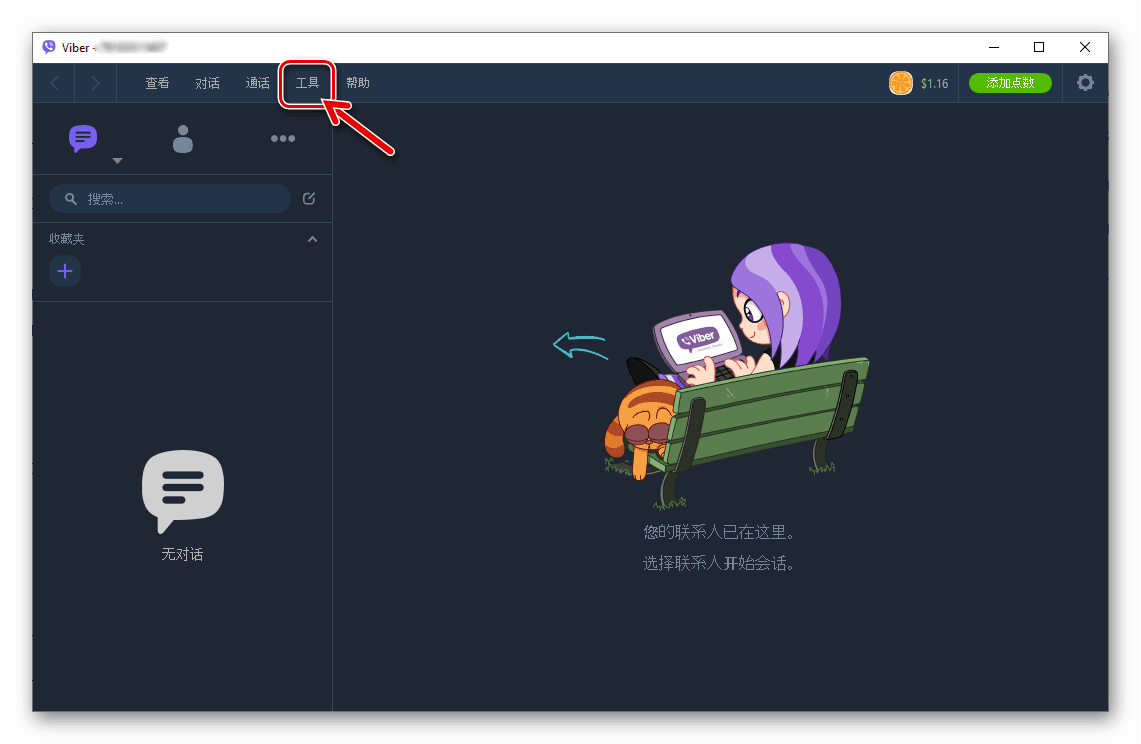
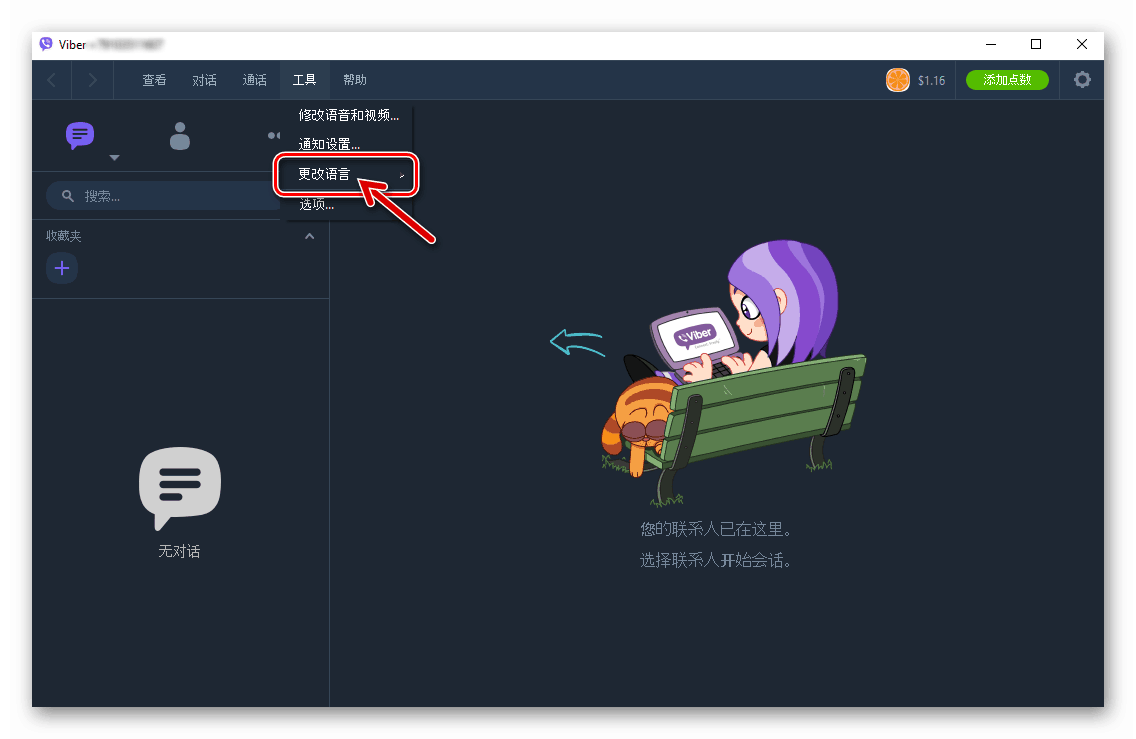
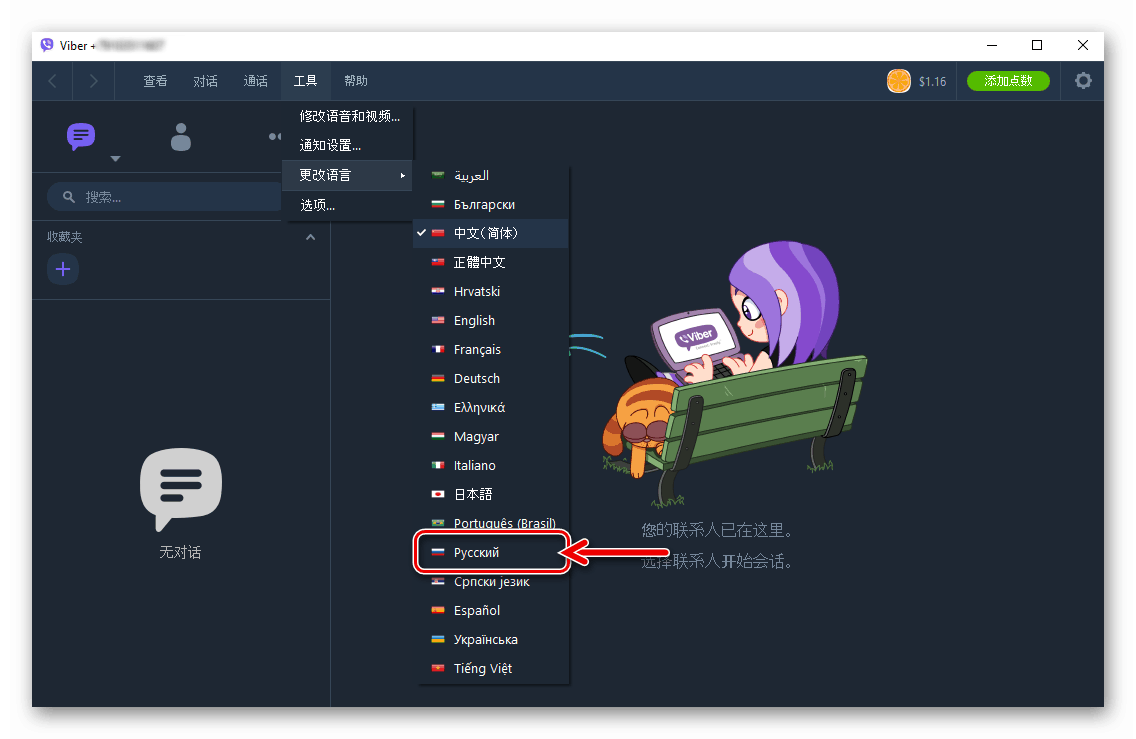
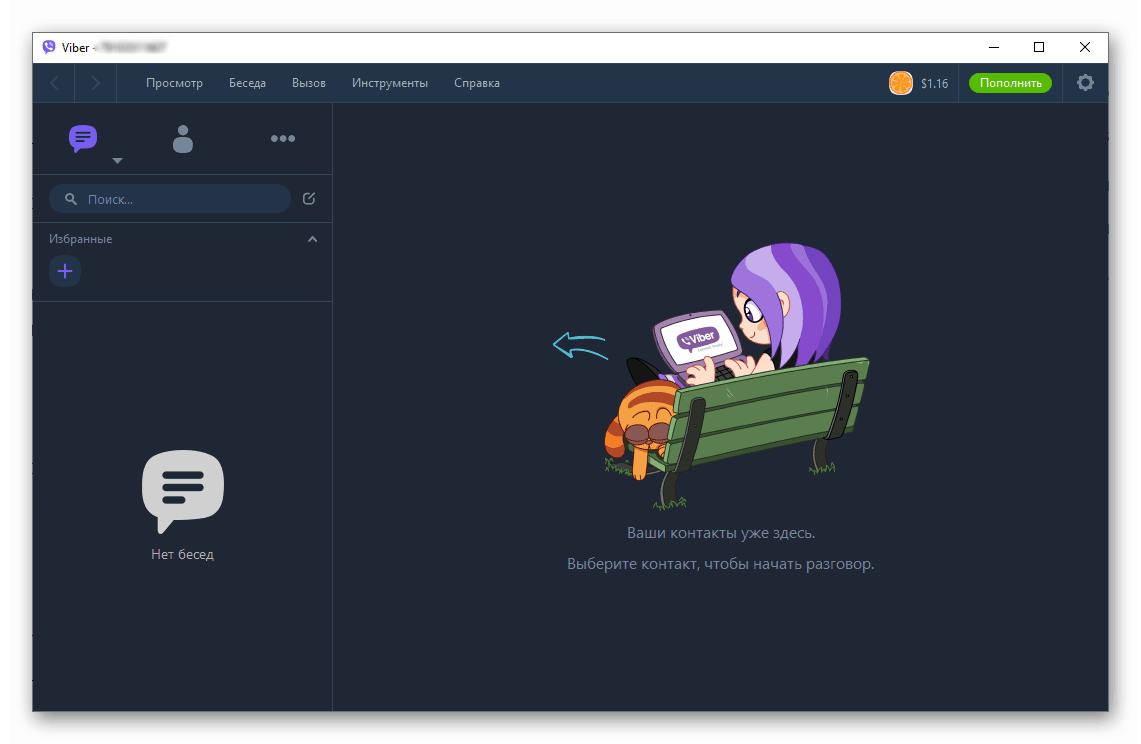
Още екран
- Кликнете върху изображението на трите точки в главния прозорец на Viber за компютър.
- Разширете секцията "Настройки" - това е предпоследният елемент в списъка в лявата част на прозореца на програмата, обозначен с иконата "Gear" .
- В следващия прозорец щракнете върху падащия списък, в заглавката на който има изображение на флаг.
- Изберете желания език, като превъртите списъка с наличните с колелото на мишката и кликнете върху името на превода.
- Сега взаимодействието с приложението Viber за Windows не трябва да създава затруднения и прозорецът с настройки може да бъде затворен.
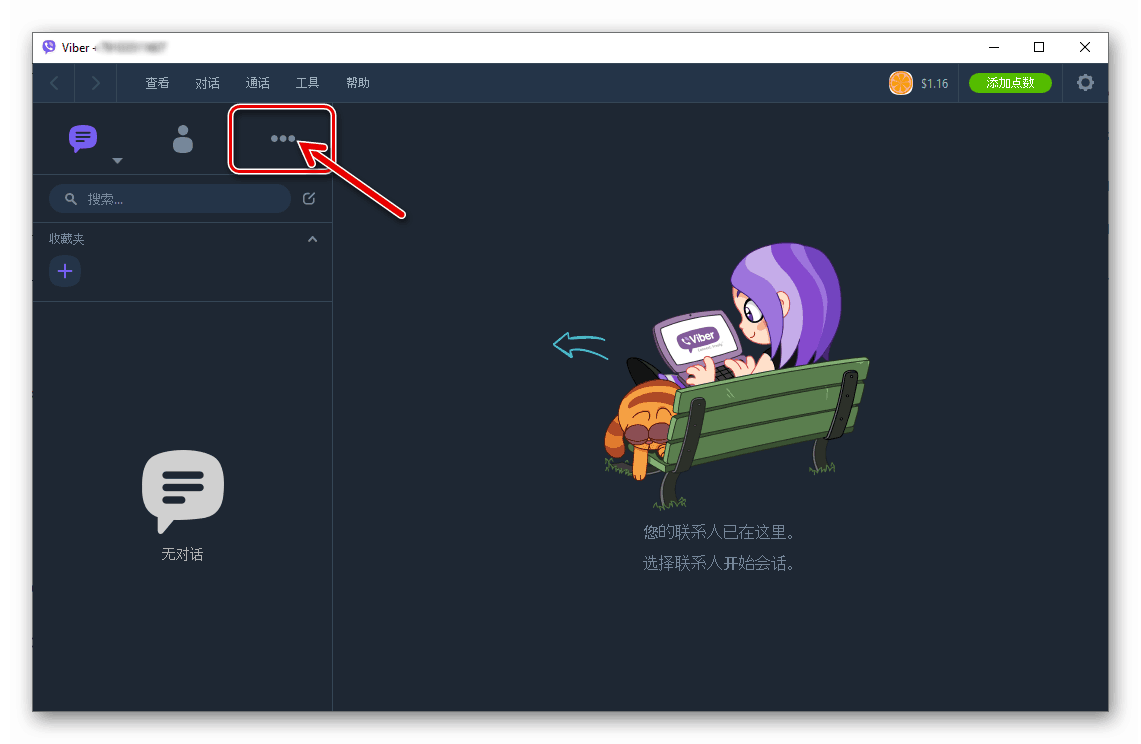
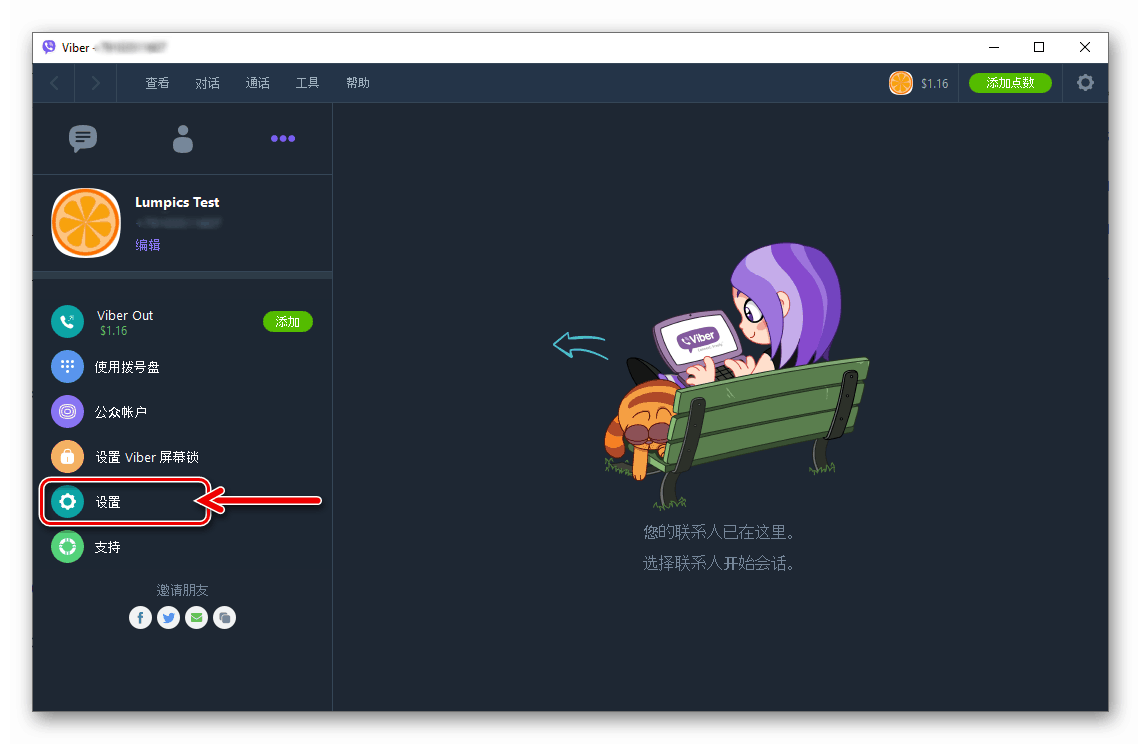
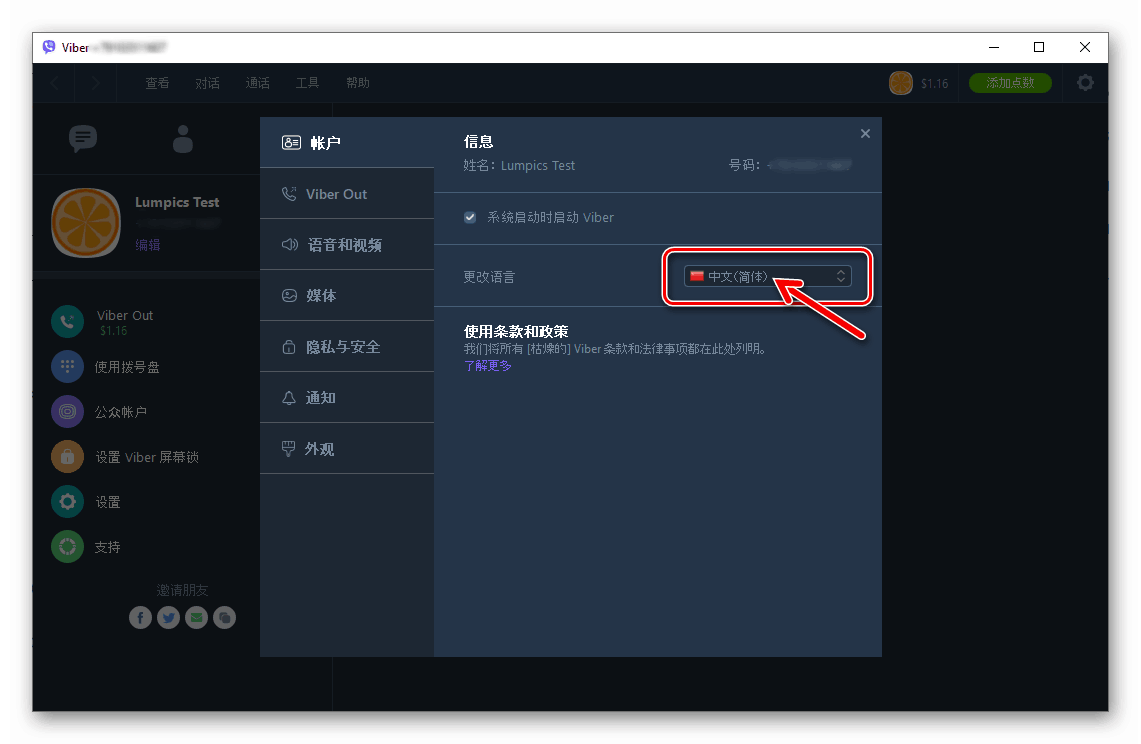
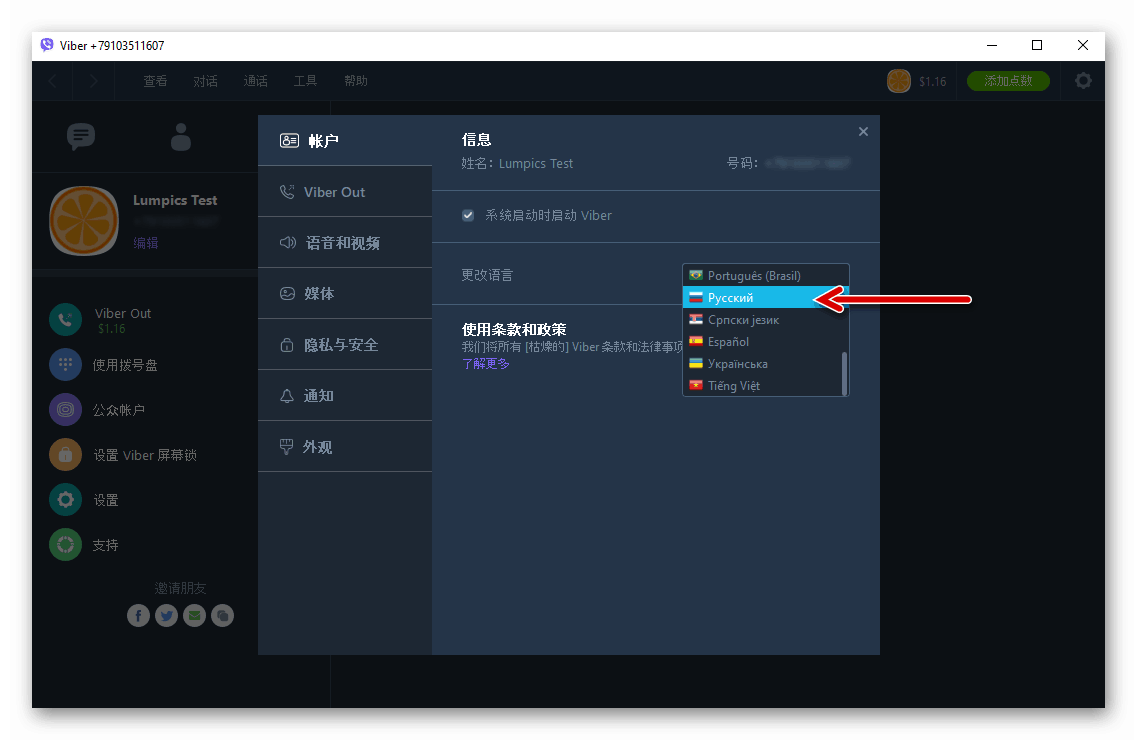
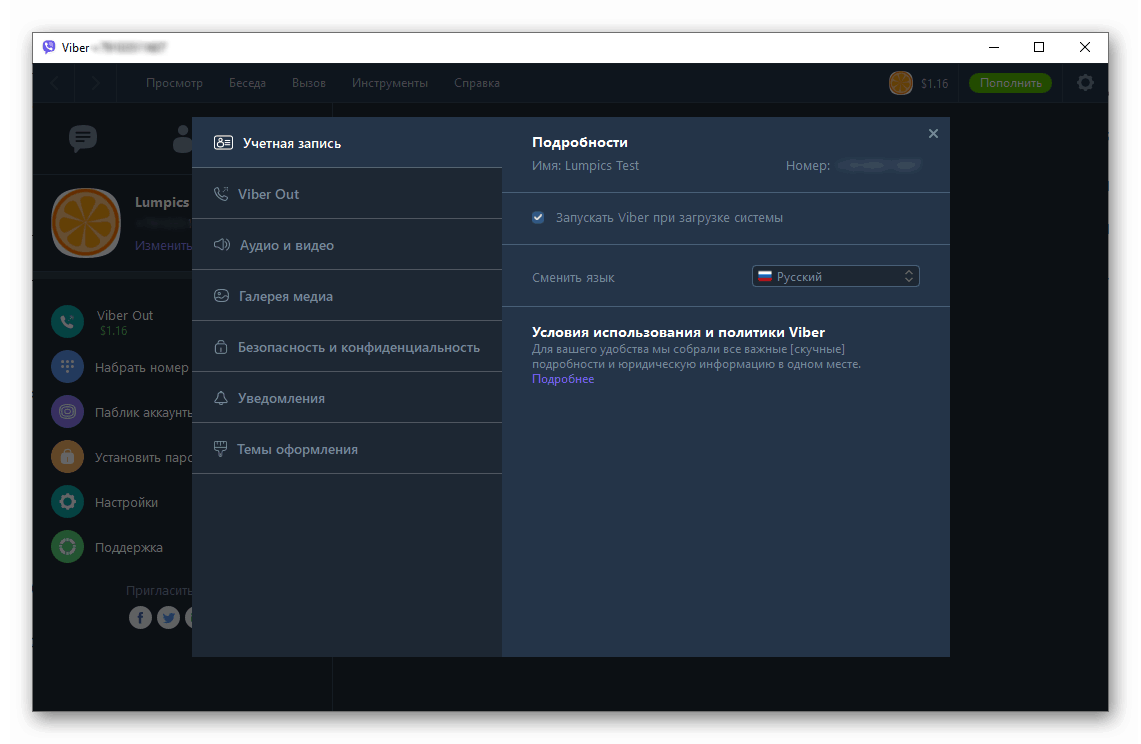
заключение
Както можете да видите, промяна на локализацията на версията на Viber, пригодена за използване на компютър / лаптоп, не е трудно. Процедурата може да се извърши много бързо, дори ако месинджърният интерфейс се появи пред вас на напълно непознат език.